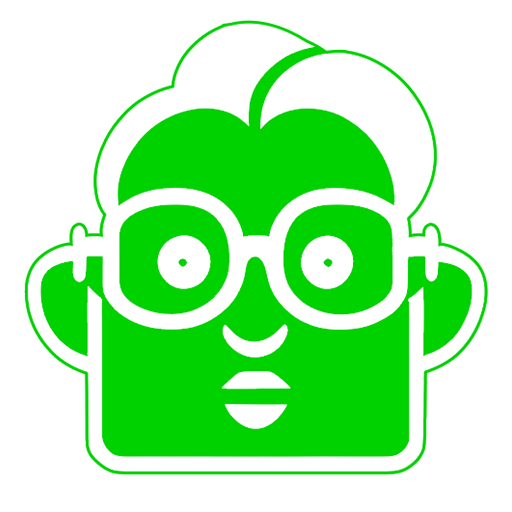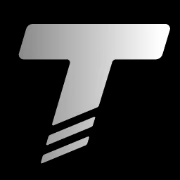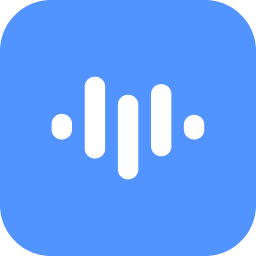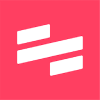Teleprompter Online
Teleprompter Online簡介
Teleprompter Online是一款免費的在線提詞器網頁應用,能在PC或Mac的現代網頁瀏覽器上使用,沒有額外限制。它可以為演講、戲劇、視頻等場景提供文本提詞服務,有文本大小調節、速度與時長控制、錄制、鏡像與反轉、顏色管理等多種可自定義功能。
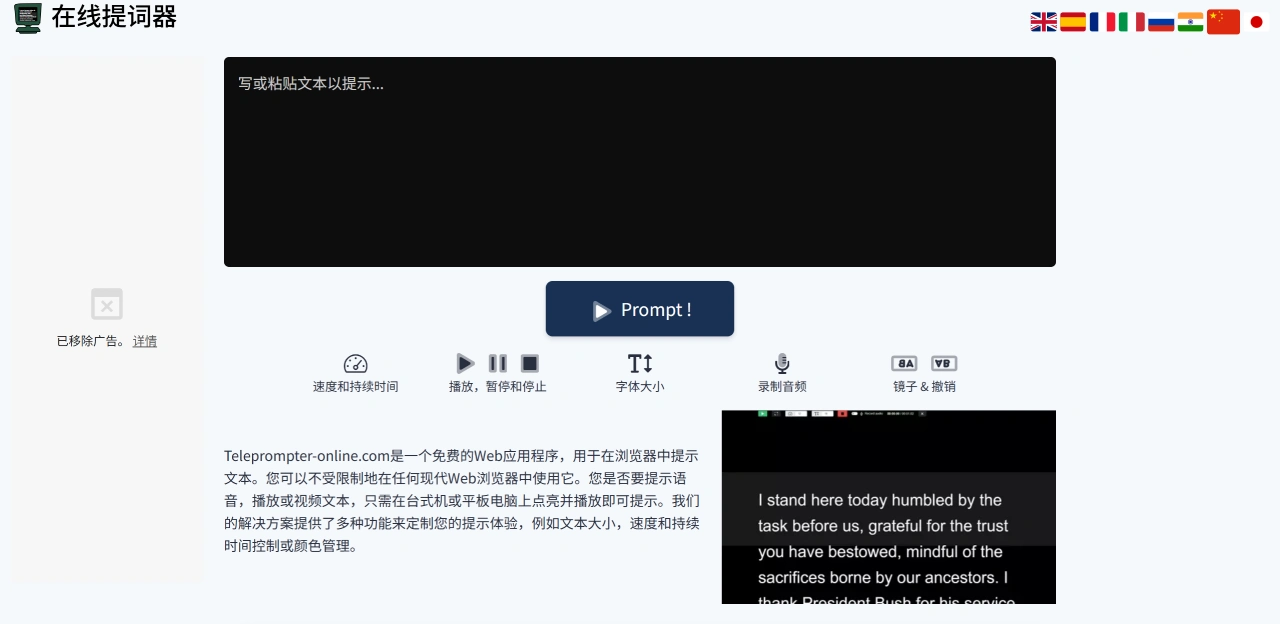
Teleprompter online功能特征
文本調節
文本大小控制:Teleprompter Online可以根據自身觀看舒適度調節提詞文字大小,確保看得清楚且不費眼。
顏色管理:Teleprompter Online能夠自行選擇文字和背景顏色進行搭配,以適應不同的光線環境。
播放控制
速度和時長控制:Teleprompter Online可以調節文字滾動速度,使其與自己說話節奏相匹配,比如演講、錄視頻時;還能設定文字總共顯示的時長,從而把控內容進度。
基礎操作按鈕:設有播放、暫停、停止三個按鈕,可根據實際情況靈活操作,遇到忘詞、需要調整狀態等突發情況時能及時應對。
特殊輔助功能
錄制功能:可以直接錄制提詞時的畫面和聲音,錄制視頻簡歷、口播視頻時無需再尋找其他錄屏工具。
鏡像和反轉功能:文字能夠鏡像顯示、反轉顯示,適用于特殊的拍攝場景,比如用攝像機反著拍時,能保證鏡頭里的文字是正的。
Teleprompter online應用場景
演講提詞:Teleprompter Online適用于開會演講、學術報告、TED式分享等場合,幫助使用者不忘詞,使說話更流暢,還能避免老低頭看稿子。
視頻錄制提詞:在錄口播視頻、產品介紹視頻、知識科普視頻時使用,能讓使用者看著鏡頭說話,狀態更自然,后期剪輯視頻時也無需頻繁切換鏡頭。
戲劇表演提詞:在話劇、舞臺劇后臺使用,可幫助演員記住臺詞,避免演出中斷,尤其適合臺詞多、臺詞復雜的角色。
學校項目和演示:學生在準備課堂展示、小組項目匯報、畢業答辯時可以使用,借助提詞器保證內容邏輯清晰,避免因緊張遺漏內容
書籍內容展示:在舉辦書籍分享會、讀書會時使用,將書里的重點章節、金句導入提詞器,不用頻繁翻書,能準確講述書中的精華內容。
視頻簡歷錄制:找工作時,使用提詞器梳理自己的經歷、優勢,錄制出邏輯清晰、說話自信的視頻簡歷。
Teleprompter online使用方法
打開官網:https://cn.teleprompter-online.com/,直接進入在線提詞器界面,無需注冊和下載。
導入/輸入文本:在Teleprompter Online官網的文字編輯區輸入要提詞的內容,如演講稿、視頻腳本,也可以上傳已寫好的文本文件(如TXT、DOC格式,具體取決于平臺支持情況)。
自定義功能設置
調文本顯示:通過“文本大小”的滑塊或按鈕調節字體大小;在“顏色管理”中選擇合適的文字和背景顏色搭配。
設定播放參數:根據自己說話的速度,拖動“速度控制”的滑塊調節文字滾動速度;若想精準控制時間,可使用“時長控制”設定文字從開始到結束的總時間。
開始提詞與操作
點擊“播放”按鈕,文字會按照設定的速度滾動,使用者跟著文字念即可。
過程中若想暫停,點擊“暫停”;想重新開始或者結束,點擊“停止”。
若想錄制,點擊“錄制”按鈕,平臺會同時錄制畫面和聲音(錄制前要確保攝像頭、麥克風能正常使用,瀏覽器有相應權限)。
特殊場景設置:如果是在攝像機反著拍等情況下,點擊“鏡像”或“反轉”按鈕,改變文字的顯示方式,確保鏡頭里的文字能正常讀取。
Teleprompter online常見問題
問:Teleprompter Online需要下載安裝嗎?支持哪些設備使用?
答:不需要下載安裝,它是網頁應用,直接用瀏覽器就能打開。目前支持PC和Mac兩種電腦,未提及是否支持手機、平板。
問:Teleprompter Online要花錢嗎?有沒有功能用不了?
答:基礎提詞功能(如調文本大小、控制播放、錄制、鏡像反轉)都是免費的,且明確表示“在任何現代瀏覽器上都能正常使用,沒有限制”。
問:使用錄制功能要開哪些權限?錄好的文件存在哪?
答:使用錄制功能前,要讓瀏覽器能夠調用攝像頭和麥克風(否則無法錄制畫面和聲音);一般錄好的文件會自動存放在電腦本地文件夾里(如“下載”文件夾),具體存放位置,錄完保存時會有提示。
問:文字滾動速度不合適,怎么調到跟自己語速正好對上?
答:可以先點擊“播放”試試滾動效果,如果太快,就把“速度控制”的滑塊往左拖(放慢速度);如果太慢,就往右拖(加快速度)。建議先用一小段文字測試,多調整幾次,直到跟自己正常說話速度完全匹配,再正式使用。
問:開了“鏡像”功能,文字看著是反的,正常嗎?
答:這是正常的。“鏡像”功能是給攝像機反著拍時用的,攝像機對著提詞器屏幕拍,鏡像后的文字在鏡頭里會變成正的,你在屏幕上看到反的文字,是為了滿足拍攝需求,并非功能損壞。
問:顏色管理有什么用?怎么選合適的顏色搭配?
答:顏色管理主要是為了讓眼睛看著舒服,減少長時間看屏幕的疲勞感。選擇顏色搭配可以參考環境光線,如果在亮的地方(如室外、光線強的教室),可以選擇“深色文字 + 淺色背景”(如黑字白底),這樣對比明顯,看得清楚;如果在暗的地方(如屋里關燈錄視頻),可以選擇“淺色文字 + 深色背景”(如白字黑底),避免屏幕太亮晃眼睛。
與Teleprompter Online相關工具
- 用戶登錄

 提交您的產品
提交您的產品  Ai應用
Ai應用 Ai資訊
Ai資訊 AI生圖
AI生圖 AI生視頻
AI生視頻 FastbuildAI
FastbuildAI